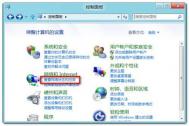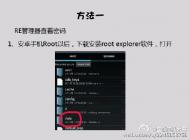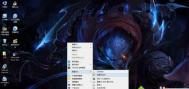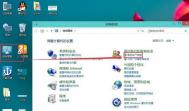win8怎么查看已连接的wifi密码?
电脑WiFi连接好后,再次登录就不用输入密码,时间长了以后,WiFi的密码可能就忘记了,那么win8怎么查看已连接的wifi密码?下面图老师小编就为大家详细介绍一下,来看看吧!

方法/步骤
打开,点击下的

或者右击任务栏上的网络图标,选择

接着点击后面的网络名
(本文来源于图老师网站,更多请访问https://m.tulaoshi.com/windowsxitong/)
点击

切换到

勾选即可看到当前网络的密码

以上就是win8怎么查看已连接的wifi密码方法介绍,操作很简单,你学会了吗?希望能对大家有所帮助!
如何将电脑配置升级到win7/win8

最简单解决方法:加内存
如果大家不想在硬件平台大动干戈又想从原来的Windows XP升级到新版的Windows系统的话,目前最佳的选择无疑是成熟稳定的Win7系统。但需要指出的是,Windows 7系统和Windows XP有所不同,Win7是基于Windows NT 6.1内核打造,稳定性一流,但是对于硬件的性能要求却提升了不少,因此在旧有的硬件平台上进行系统的升级Windows 7的话,大家还是需要进行小幅度的硬件配置升级的。
那么对于Windows 7来说,哪方面的硬件配置升级是最能够立竿见影的呢?这方面我们给大家的意见是升级内存,当然这种方案主要适用于硬件平台是在最近3-5年内采购的朋友,如果您的电脑是采购于5年之前的话,那么最好还是来一次彻底的大升级吧,这主要是因为在5年前的硬件平台上的很多配件的技术标准和当前市场上能够买到的配件的技术标准存在很大差异,升级专用的配件已经很难买到了,所以我们实在无能为力。
为什么我们优先选择升级内存呢?这是因为Windows 7系统的内存寻址空间要比Windows XP强大得多,更善于利用大容量内存来提供流畅的操作体验,所以我们如果选择升级内存的话,就可以最大限度的榨取旧硬件的性能,从而实现低成本的系统平台升级。在升级内存的容量方面,优先推荐4GB内存的方案,而且如果您的电脑主板支持双通道内存技术的话,那么最好选购2×2GB内存,这样一来基本上旧电脑在安装Windows 7系统之后如果是日常的办公、影音、上网应用之类的,都是可以轻松应付的,但是如果打游戏的话,那么就可能不会那么让人满意了。
进阶升级方案:加硬盘
(本文来源于图老师网站,更多请访问https://m.tulaoshi.com/windowsxitong/)升级内存从而提高旧电脑的性能只是最低成本的解决方案,要想升级到Windows 7或者Windows 8系统,仅仅依靠升级内存,能够快速解决地还只是能用的问题,要想好用的话则需要我们适当投入更多的成本。那么除了内存升级之外,还有什么零部件的升级能够让我们以较少的代价换来安装Win7或者Win8系统之后会有流畅的使用体验呢?
这方面我们就要推荐近两年来市场上比较热门的SSD(固态硬盘)产品了。和传统的机械硬盘相比,SSD采用了闪存芯片作为存储设备,无论是在读写速度还是抗震能力方面都有了本质的提升,唯一不足的就是在同等价位上,SSD的容量要远远小于传统机械硬盘。以500元作为的价格为例,在市场上我们已经可以买到容量大于1TB的海量机械硬盘,但是如果这笔钱用来买SSD的话,则只能买到128GB的容量,看起来性价比不是太高是不是?其实并不是这样,因为我们是旧电脑升级的需求,所以购买了SSD之后并不是用来直接取代原有的机械硬盘,而可以采用搭配使用的方案,原有的机械硬盘从系统安装盘变成数据存储盘,新买的SSD则用来安装操作系统和软件,这样就能起到提速和扩容兼具的效果了。
由于固态硬盘的读写速度动则可达到150-300MB/s,和机械硬盘相比起码提升了3-5倍,因此通过加装SSD,我们的旧电脑很容易就能够实现突破性能瓶颈,为升级Windows 7或者Windows 8系统提供更加可靠地体验保障。需要指出的是,这种升级方案同样只针对非游戏发烧友的用户,如果你经常用电脑玩游戏的话,那么就还需要在显卡、电源、机箱风扇等细节方面做文章,这方面的操作就没有那么轻松了。
win8系统360安全卫士无法启动怎么办

1、360安全卫士查看到底是那里除了问题打不开,最有可能的是电脑被木马破坏导致的。如果360打不开,可以下载金山卫士是专业来查杀木马,顺便清理下电脑,在尝试能否开(m.tulaoshi.com)启360安全卫士。

2、如果行不通的话就重新去官方下载一个360TuLaoShi.com安全卫士吧。将其安装覆盖掉,在登陆开启360安全卫士即可。
3、当重新下载软件都开启360的话,可以找个先使用windows清理助手进行清理,然后用金山或者卡巴斯基杀毒软件查杀电脑,可以是病毒被入侵了。
win8系统自带内存诊断功能如何使用?

win8系统使用自带内存诊断功能的方法:
1、按照上面的提示,选择推荐项默认的第一个,保存好现在需要保存的文档和工作后点击:立即重新启动并检查问题;

2、使用F1可以手动定义一些需要调整和修改以及测试类型的参数:这个是快速模式,Basic测试最少的内存项目,因此检测速度最快;

3、然后使用上下键进行选择可以看到标准界面,这个也是默认的执行模式;

4、最后一个检测模式是终极!也是检测项目最多,内容最苛刻的级别,如果想对您的内存进行一个彻底类烧鸡类型的检测可以选择此项;

默认情况下,诊断工具会对您所选择的项目内容执行2次(两个轮回),但是您完全可以手动修改这个测试轮回的次数,范围是最大99次!使用TAB键定位到修改次数的地方键入需要的轮回次数。
按下F10进行应用,诊断工具开始全自动运行直到轮回次数为您设定的数值后,系统将会重启,并带来如下提示:
一般来说,根据你的内存大小和选择级别时间会有长有短,慢慢等待它过去吧,系统会自动重启的,不论是失败还是通过!
5、完成诊断,显示系统内存无问题。
Win8.1系统连接WLAN提示“不可用"的解决方法
解决方法:
1、运行疑难解答,查看问题;

2、新建一个本地账户,查看是否可以;
3、对应当前的驱动版本号,到品牌机的官网下载最新的无线网卡驱动。
win8系统防止U盘病毒传播的方法
现在的人对于信息安全的问题越来越重视,尤其是电脑安全的问题,因为电脑中储存了太多的私人信息,一旦电脑安全遭到了攻击,私人信息就会遭遇威胁,所以我们在使用win8电脑时,要注意外接设备的安全性,尤其是U盘的安全问题,因为U盘是外接设备中最为常见的,当不断的接触外接设备时,里面带有的病毒就会转移到电脑中,导致电脑的瘫痪。下面图老师小编就来为大家介绍,如何防范win8系统中U盘的病毒传播。
1.首先,我们需要返回到win8电脑的传统桌面位置,之后,我们同时按下键盘上的win+r快捷键打开电脑的运行窗口,之后,我们在打开的窗口中输入regedit并单击回车,这样就可以打开win8电脑的注册表编辑器窗口了。

2.之后,我们在打开的注册表编辑器窗口的左侧菜单中依次点击展开 HKEY_CURRENT_USER→Software→Microsoft→Windows→CurrentVersion→Explorer→MountPoints2, 我们右键点击MountPoints2选项,然后选择下滑菜单中的权限。

3.之后就会弹出tulaoShi.com如下图中所示的窗口了,我们分别点击每一个账户并且选中下方完全控制的拒绝复选框后在每一次弹出的安全提示框下点击是(Y)按钮即可。

病毒的问题一般是很常见的,关键是如何在有病毒的情况下,有效保护电脑信息的安全,以上的方法可以防治病毒的侵害,赶快操作看看吧!
win8网络配置错误导致无法上网的解决方法
很多win8用户在使用电脑时,经常会遇到网络连接不上的现象,电脑的右下角网络图标上出现小的惊叹号,很多人怀疑是不是路由器出问题了,其实并非都是路由器的原因,也许有可能是电脑网络配置的因素。对于电脑的网络配置,很多人并不了解,尤其是电脑新手们,其实网络配置是一个最起码的了解,就像上面遇到的问题一样,都能够通过网络配置进行解决,所以图老师小编带大家来了解下电脑网络配置的相关问题。
处理方法:
1、 右键点击桌面的右下角网络小图标。

2、 单击打开网络和共享中心。在右上角有个更改适配器设置,在这里就可以看到你的网络连接状况。

3、 单击更改适配器设置。这里显示了包括你的wifi的网络连接。

4、 在这里我们可以看到以太网网络连接,这就是你插入网线后显示可以上网的一个标识如果像上图一样就表明你已经断开连接了,这时要怎么处理呢。
5、 如何重新设置网络连接。右键点击以太网,然后点击禁用,当图标显示灰色的时候再右键点击,启用然后回到桌面,网络会重新配置,这样就轻松的解决了上不去网的困难。




其实这样的操作是很简单的,只要遵循以上的步骤重新启动下就可以了,不仅对于网线连接有效,而且对于无线网也都通用,是很方便的。